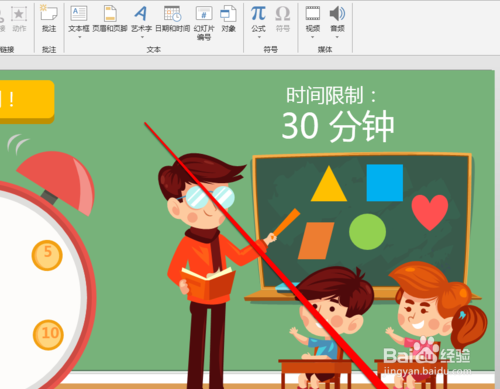1、运行桌面上的ppt

2、我们打开PPT文件,查看PPT的页数。
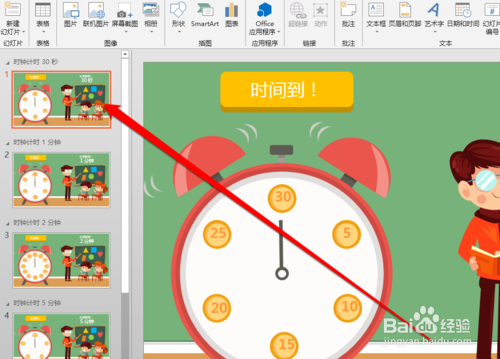
3、然后从PPT的工具栏中,点击插入的按钮。
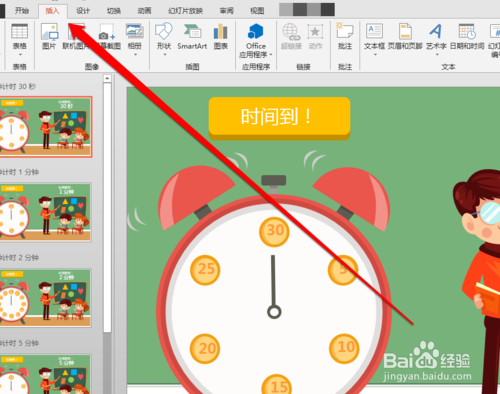
4、从插入工具中,点击编号的按钮。

5、点击编号的按钮后,进入编号的页面。
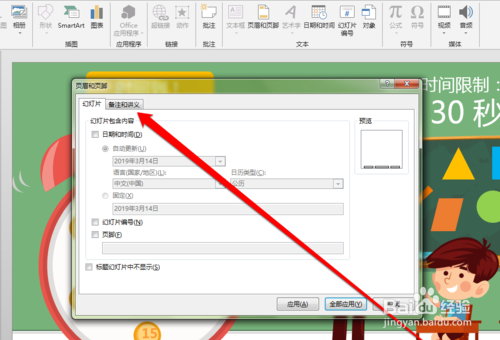
6、在编号的页面,我们点击幻灯片编号的按钮。
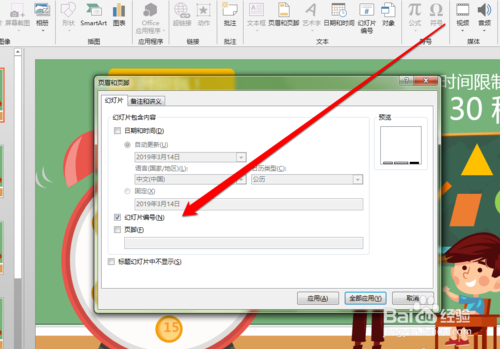
7、点击幻灯片编号后,点击全部应用的按钮。
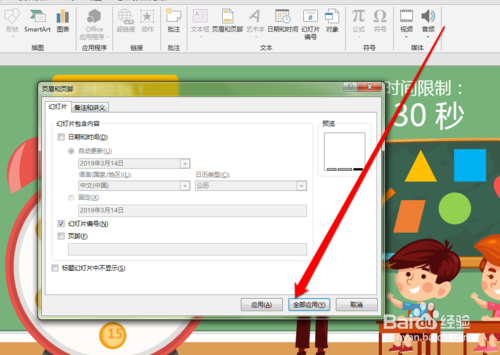
8、这时我们返回第一页,查看发现有了一个编号1.

9、再去最后一页查看,已经有了尾页的编号。
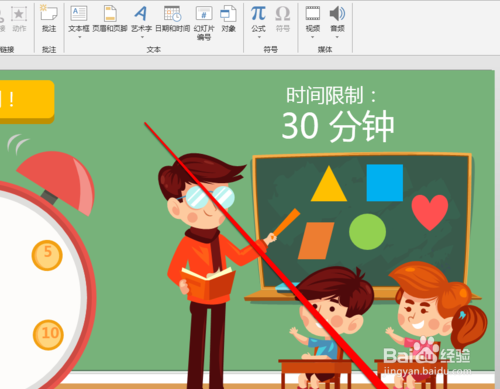
时间:2024-10-13 03:47:44
1、运行桌面上的ppt

2、我们打开PPT文件,查看PPT的页数。
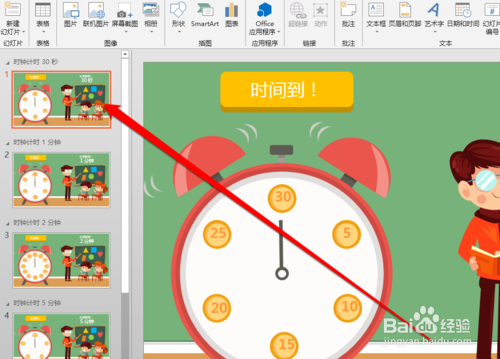
3、然后从PPT的工具栏中,点击插入的按钮。
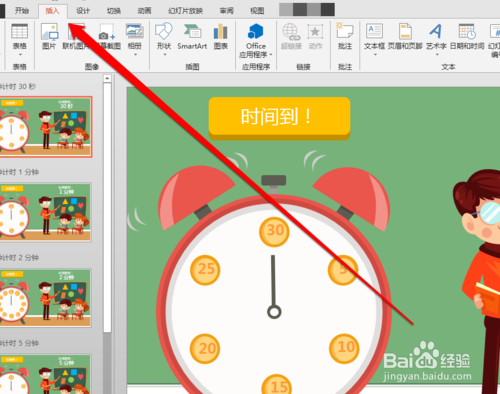
4、从插入工具中,点击编号的按钮。

5、点击编号的按钮后,进入编号的页面。
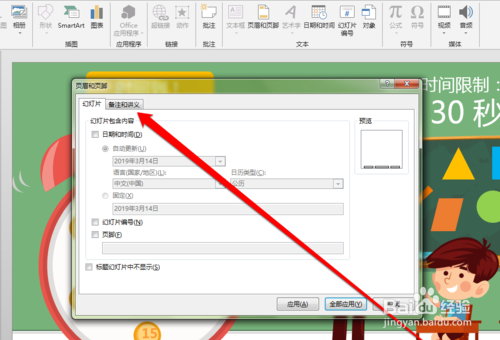
6、在编号的页面,我们点击幻灯片编号的按钮。
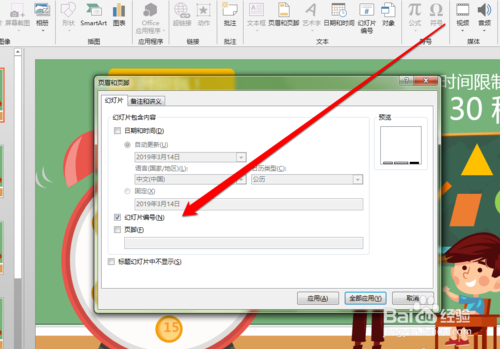
7、点击幻灯片编号后,点击全部应用的按钮。
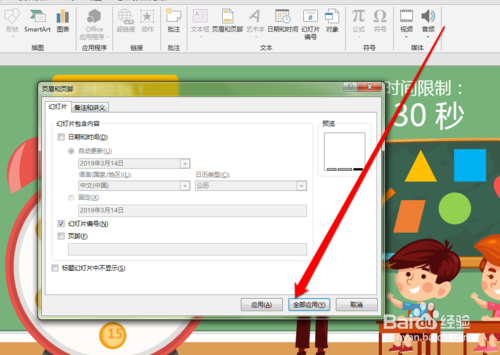
8、这时我们返回第一页,查看发现有了一个编号1.

9、再去最后一页查看,已经有了尾页的编号。